Jak zainstalować TeamViewer na Debian 10
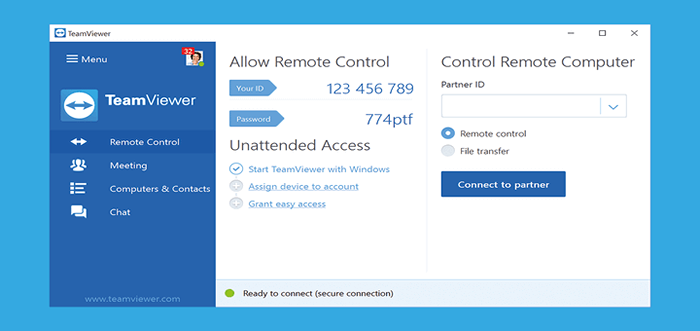
- 1658
- 251
- Klaudia Woś
TeamViewer jest aplikacją międzyplatową i szeroko stosowaną na zdalne spotkania, udostępnianie komputerów stacjonarnych i udostępnianie plików między zdalnymi maszynami przez Internet. Jest to bardzo przydatne, gdy masz problem, którego nie możesz samodzielnie rozwiązywać, i chcesz przekazać kontrolę guru IT, aby ci pomóc.
W tym przewodniku nauczysz się instalować TeamViewer NA Debian 10. Bez zbyt więcej ceregieli, zanurkujmy.
Instalowanie TeamViewer w Debian
1. Zaraz od nietoperza, odpal terminal i zaktualizuj pakiety systemowe, uruchamiając polecenie Apt.
Aktualizacja $ sudo apt
2. Po aktualizacji listy pakietów otwórz przeglądarkę i odwiedź oficjalną stronę TeamViewer i pobierz plik Debian TeamViewer, kliknij pakiet Debian, który odpowiada architekturze systemu.
Dodatkowo możesz skopiować link do pobrania i pobrać go z terminala za pomocą polecenia WGET, jak pokazano.
$ wget https: // pobierz.TeamViewer.com/Download/Linux/TeamViewer_AMD64.Deb
3. Dzięki dobrym i stabilnym połączeniu internetowym, pobranie pakietu TeamViewer zajmie tylko kilka sekund. Po pobraniu możesz potwierdzić istnienie pakietów Debiana, uruchamiając polecenie LS, jak pokazano.
$ ls | Grep -i Teamviewer
Aby zainstalować TeamViewer w Debian, uruchom polecenie.
$ sudo apt instal ./TeamViewer_AMD64.Deb
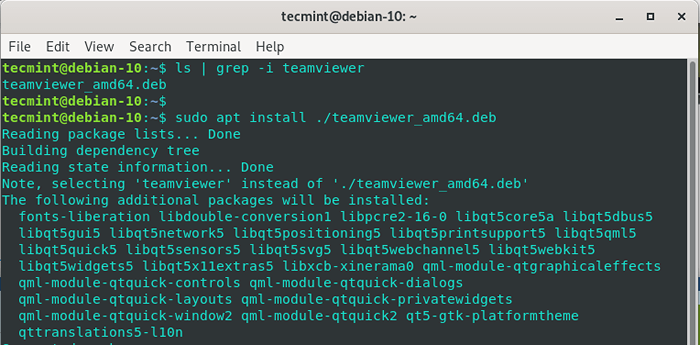 Zainstaluj TeamViewer na Debian
Zainstaluj TeamViewer na Debian Zajmuje to około 2 lub 3 minuty na dość stabilne i przyzwoite połączenie internetowe.
4. Po zakończeniu instalacji możesz teraz uruchomić TeamViewer. Istnieją 2 sposoby na to.
Z terminalu po prostu uruchom polecenie.
$ TeamViewer
Możesz także użyć menedżera aplikacji, aby wyszukać TeamViewer i kliknij na to, jak pokazano.
 Uruchomienie TeamViewer
Uruchomienie TeamViewer 5. Po uruchomieniu zaakceptuj Eula (Umowa licencyjna użytkownika końcowego) klikającZaakceptuj umowę licencyjną' przycisk.
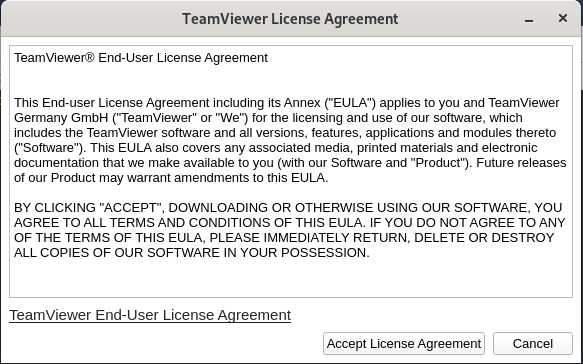 Umowa licencyjna TeamViewer
Umowa licencyjna TeamViewer 6. Wreszcie aplikacja TeamViewer zostanie pełna widoku.
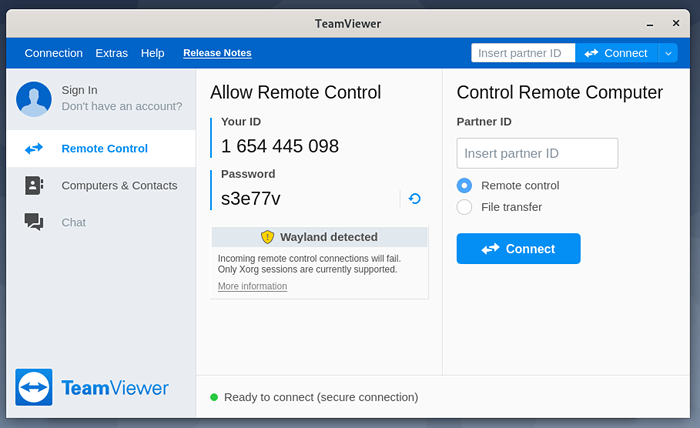 Teamviewer biegający w Debian
Teamviewer biegający w Debian Możesz udostępnić swój TeamViewer ID I hasło do zdalnego użytkownika, który może teraz zalogować się na pulpit.
To był krótki przewodnik o tym, jak możesz zainstalować TeamViewer NA Debian 10.
- « Jak włączyć HTTPS dla pamięci podręcznej lakier
- Jak skonfigurować połączenie sieciowe za pomocą narzędzia „NMCLI” »

